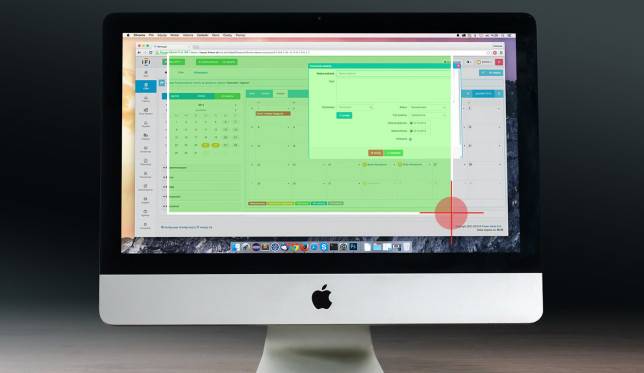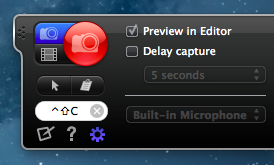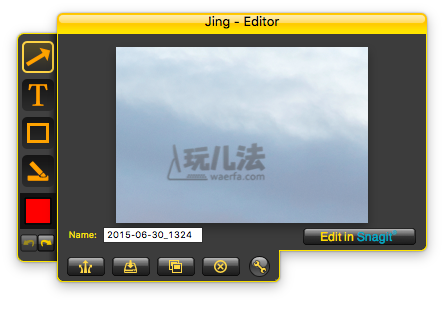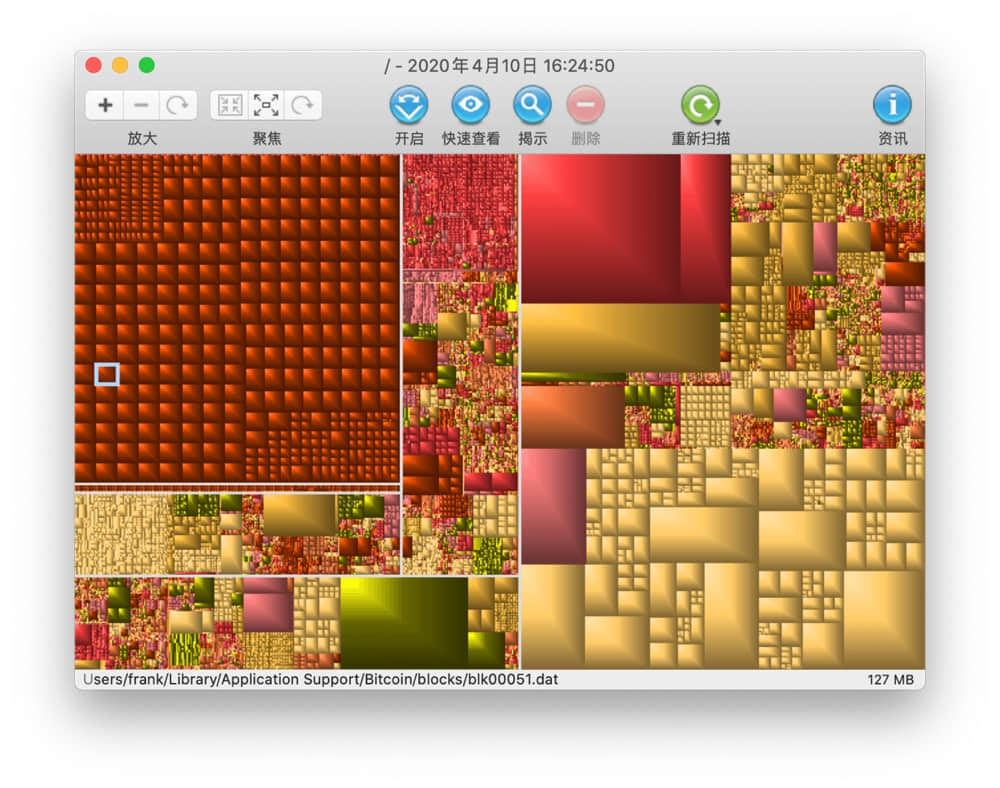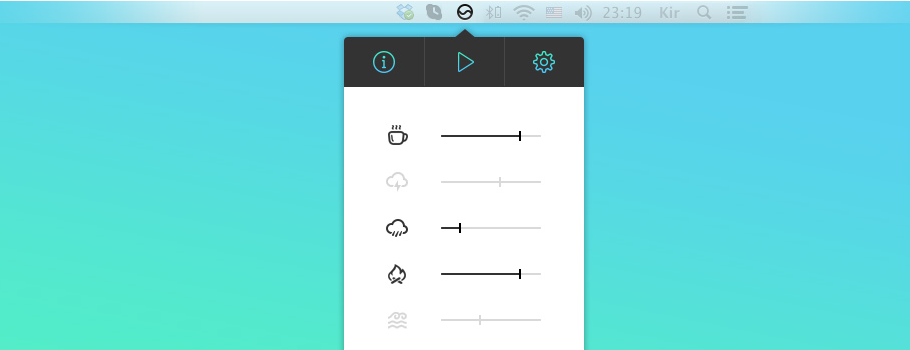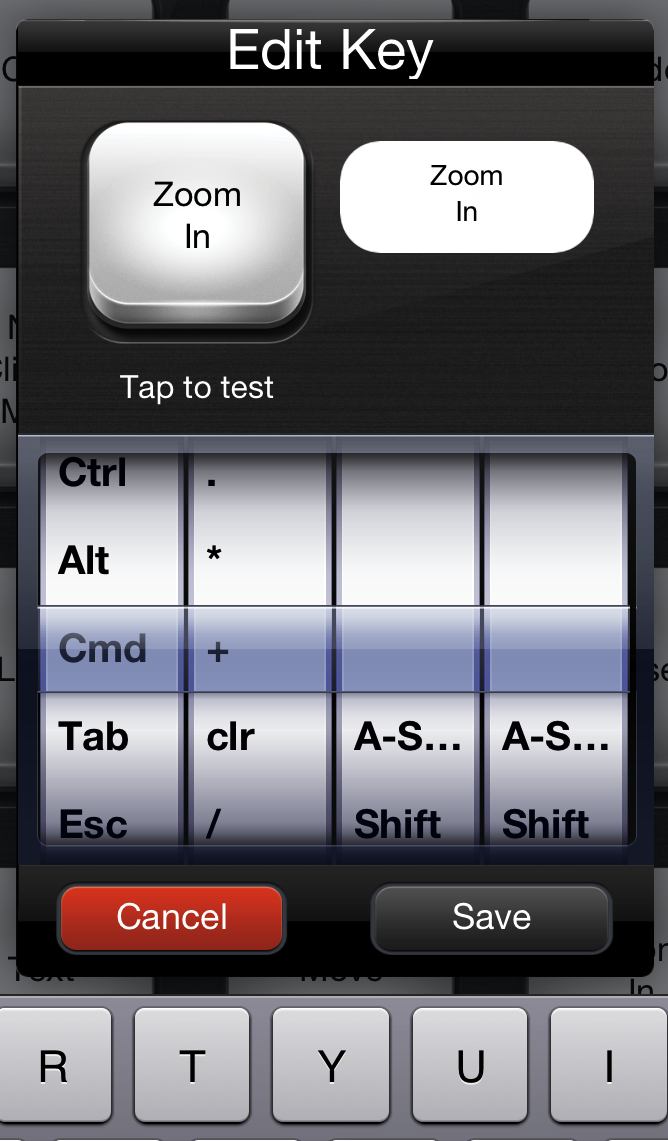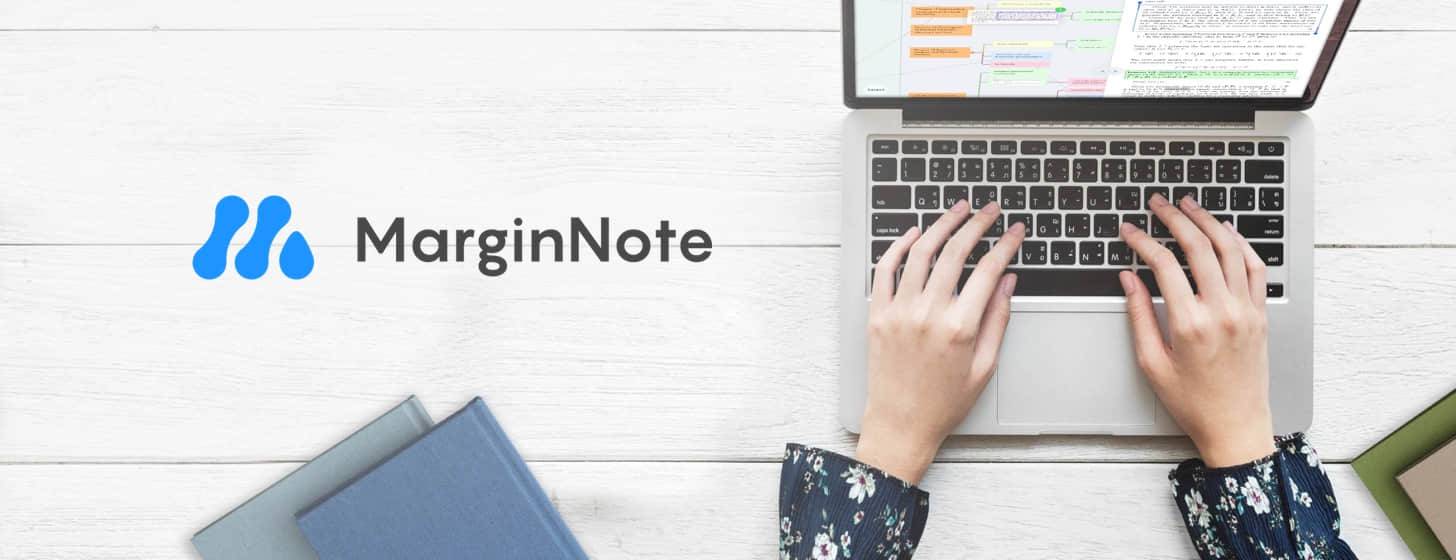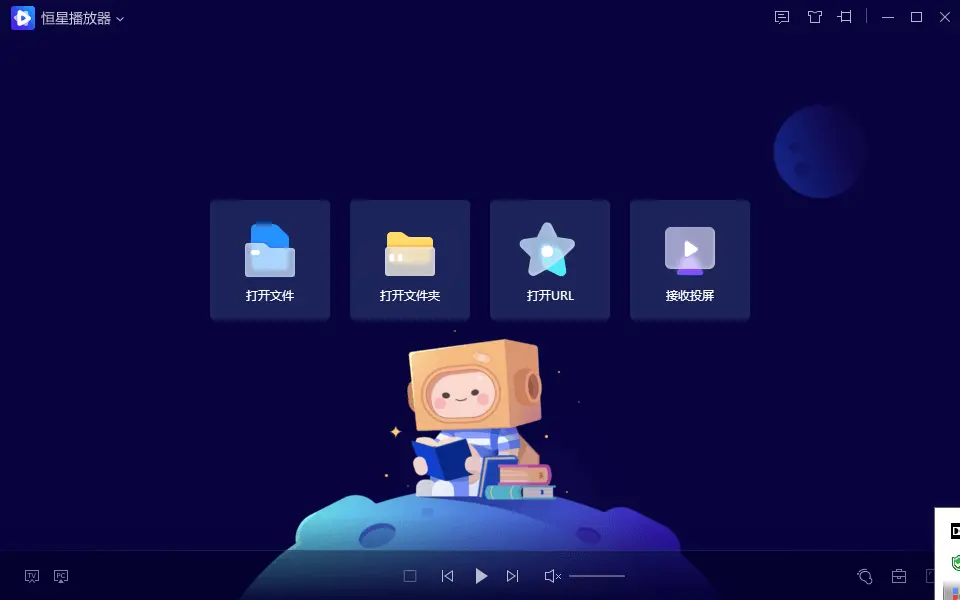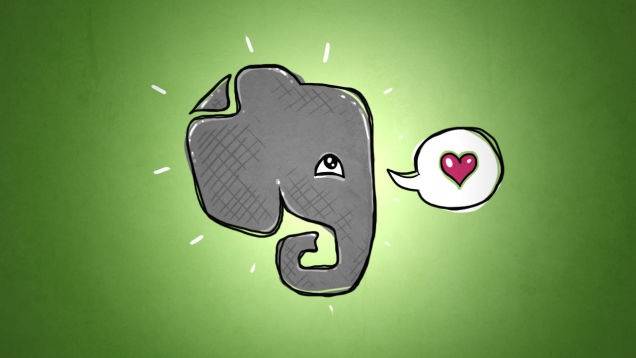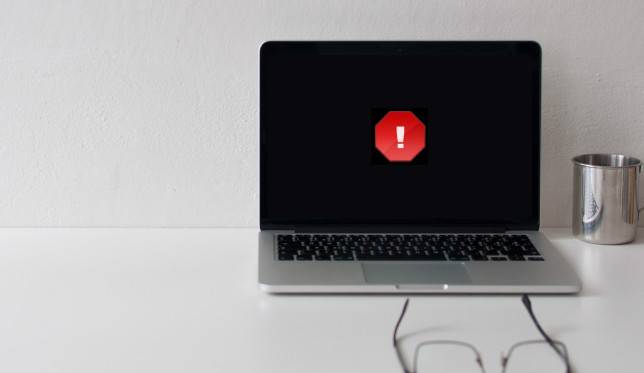RealMac 家的成名作,Ember 的前身,许多截图软件模仿的对象,在功能上与 Clarify 相比稍微简化些,但提供的图片分类却很丰富,有默认的Screenshot,Websnap(网页扑捉),照片,也有自设的 illustration,Mockup,iSight,iPhone,iPad 类型。
高富帅专用屏幕截图管理软件,它可以将所截取的图片保存归档,方便以后需要时随时调用,在截图时可以随时查看图片尺寸,使用空格键切换截图模式,使用 ”R” 键可以调取上一次截图区域;在归档页面,可以做的事就更多鸟,你可以给截图加说明,加标题,导出为 PDF 文档,同步图片至Clarify-it.com/Dropbox/Evernote,或是对图片进行标注,美化等操作。
Framator 是一款实时显示截图长宽值的截图工具,启动后在上下/左右方向拖动截图框边的数值即可改变截图尺寸,或是拖动截图框到屏幕的任意位置截取图片,非常方便,适合制作 icon,banner 等图片。
Snagit 会在主屏右侧放置一个固定的操作窗口,截图与录屏可以随意切换,点击红色按钮开始操作,细心的话你会在这个悬浮框里发现 Snagit 是具备预览,扑捉延时,内置麦克选择功能的。
这款软件具备集静态图片/视频为一体的截图/录屏功能,和 Skitch 功能基本一致,只是他把截图与注释功能合在一个悬浮窗口内